Comment couper la musique d'une vidéo YouTube (3 méthodes mises à jour)
Vous aimez regarder des vidéos sur YouTube ? Vous y trouverez une grande variété de vidéos, notamment des clips musicaux, des conférences, des débats, des courts métrages, des actualités, des documentaires, des diffusions en direct, des vlogs, et bien plus encore. Mais parfois, vous n'avez pas le temps de les regarder, par exemple en voiture. Dans ce cas, vous souhaitez probablement enregistrer des vidéos de cours au format audio pour les écouter.
Si vous préférez écouter des vidéos YouTube plutôt que de les regarder, le plus simple est d'en extraire l'audio. YouTube ne proposant pas d'outil pour cela, vous devrez utiliser un autre programme. Heureusement, nous avons découvert des outils très utiles pour vous aider. Lisez l'article et découvrez comment procéder. comment couper de la musique de YouTube vidéos!
Guide des matières Méthode 1. Couper la musique d'une vidéo YouTube via un téléchargeur vidéoMéthode 2. Couper la musique d'une vidéo YouTube via l'écran d'enregistrementMéthode 3. Couper la musique d'une vidéo YouTube en ligneBonus : Téléchargez de la musique depuis YouTube Music sans PremiumRésumé
Méthode 1. Couper la musique d'une vidéo YouTube via un téléchargeur vidéo
Il existe plusieurs raisons pour lesquelles vous pourriez avoir besoin de couper l'audio d'une vidéo YouTube. Vous souhaitez peut-être profiter de vos documentaires préférés pendant un long trajet, ou vous avez besoin d'extraire de nouveaux effets sonores pour votre projet vidéo. Quelle que soit la raison, il existe quelques solutions simples pour y parvenir.
Comment couper la musique de vidéos YouTube ? Pour cela, 4K Video Downloader est un logiciel indispensable. Cette application multiplateforme vous permet d'enregistrer facilement des vidéos de haute qualité à partir d'une vaste liste de sites web populaires, dont YouTube, Facebook, Vimeo, Twitch, Dailymotion et bien d'autres. Ce programme est exempt de publicités. C'est un logiciel gratuit, sans pop-ups ni publicités qui attirent votre attention.
Avec 4K Video Downloader, vous pouvez extraire l'audio de vidéos YouTube et le convertir en fichier MP3. 4K Video Downloader propose une interface simple et intuitive, facile à prendre en main. Voici comment couper la musique de vidéos YouTube avec 4K Video Downloader :
Étape 1 : Téléchargez 4K Video Downloader sur votre ordinateur. Puis lancez-le.
Étape 2 : Copiez l'URL de la vidéo depuis YouTube. Cliquez ensuite sur l'option « Coller le lien » en haut à gauche. Une fenêtre contextuelle apparaîtra, vous permettant de sélectionner l'option « Extraire l'audio ».
Étape 3 : Ensuite, vous devez choisir le format, la qualité et le dossier de sortie du fichier à extraire. Pour télécharger une vidéo YouTube au format audio, vous pouvez facilement le faire en modifiant le format de téléchargement sur MP3, M4A ou OGG. Une fois le processus terminé, vous pouvez accéder au fichier.
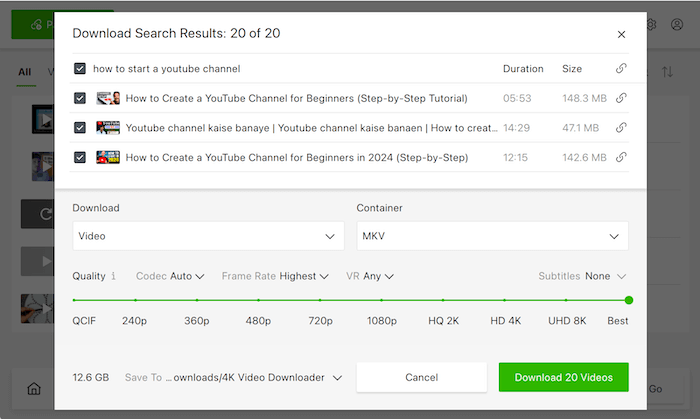
Comme de nombreux logiciels de téléchargement vidéo, 4K Video Downloader propose une version gratuite et une version payante. La seule différence majeure réside dans le nombre de fichiers téléchargeables. La version gratuite ne prend en charge que 24 fichiers vidéo ou audio maximum. Vous pouvez effacer un fichier pour en créer un autre. La version payante supprime cette limite et vous permet de télécharger autant de fichiers que vous le souhaitez sans avoir à les effacer.
Méthode 2. Couper la musique d'une vidéo YouTube via l'écran d'enregistrement
Voici une autre façon d'extraire des fichiers audio de YouTube. Certaines extensions Chrome peuvent vous simplifier la tâche. Par exemple, Notta transforme rapidement votre navigateur Chrome en outil d'enregistrement, vous permettant d'enregistrer facilement l'audio de votre ordinateur ou de votre onglet Chrome, au moment même où il se produit. Si vous regardez une vidéo de discours sur YouTube, Notta peut transcrire vos fichiers audio ou vidéo en texte écrit ! Incroyable, non ? Plus besoin de prendre des notes manuellement pendant les cours ou les réunions ! Voici comment couper la musique de vidéos YouTube en enregistrant l'écran avec Notta :
Étape 1 : Accédez au Chrome Web Store et recherchez Notta. Cliquez sur « Ajouter à Chrome » pour télécharger Notta.
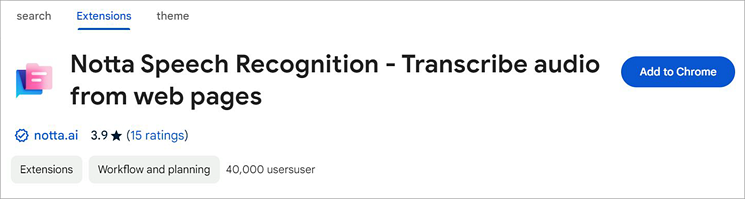
Étape 2 : Recherchez la vidéo souhaitée sur YouTube. Appuyez sur le bouton Lecture de la vidéo, cliquez sur l'icône de l'extension Notta, puis choisissez « Démarrer l'enregistrement ».
Étape 3 : Une fois le son enregistré, appuyez sur le bouton d'arrêt et le fichier audio sera enregistré dans votre compte Notta sans que vous ayez besoin de faire quoi que ce soit d'autre.
Notta a généreusement mis à disposition une version d'essai gratuite pour tous. Cependant, si vous utilisez la version de base, vous ne pouvez enregistrer gratuitement que les trois premières minutes. Si vous souhaitez simplement enregistrer le dernier clip de votre chanteur préféré, c'est presque suffisant. En revanche, pour enregistrer un long discours ou une interview, une mise à niveau payante sera peut-être nécessaire.
Méthode 3. Couper la musique d'une vidéo YouTube en ligne
Une autre façon simple de couper l'audio de vidéos YouTube est d'utiliser des convertisseurs vidéo YouTube en ligne. Si vous cherchez une solution sans logiciel pour télécharger gratuitement des vidéos YouTube et les enregistrer au format audio, l'outil en ligne Online Video Converter est fait pour vous. Avec Online Video Converter, vous pouvez convertir et télécharger des vidéos en ligne depuis des sites web courants pour une visualisation hors ligne, comme YouTube, Facebook, Twitter. Vimeo, etc.
Collez simplement les URL de vidéos ou de GIF provenant de sites populaires comme YouTube, Facebook, Twitter et Vimeo, entre autres, dans notre convertisseur vidéo en ligne simple d'utilisation. Cet outil transforme facilement ces fichiers en fichiers audio MP3 ou vidéo MP4. Comment couper la musique de vidéos YouTube en ligne ? Il vous suffit de coller l'URL des vidéos YouTube dans la barre d'adresse du convertisseur pour convertir et télécharger des vidéos YouTube au format multimédia grand public hors ligne.
Cependant, cet outil présente également certains inconvénients. Il propose uniquement un format de sortie MP4 pour le téléchargement des vidéos. La qualité de sortie peut être compressée (jusqu'à 720p maximum). Néanmoins, sa praticité vous permet d'extraire facilement l'audio de vos vidéos YouTube préférées.
Bonus : Téléchargez de la musique depuis YouTube Music sans Premium
Plutôt que de chercher péniblement des tutoriels en ligne pour savoir comment couper la musique de vos clips YouTube, téléchargez votre musique directement depuis YouTube Music, un service de streaming musical développé par la plateforme américaine YouTube. Sur YouTube Music, vous trouverez les dernières nouveautés musicales et les derniers clips de vos artistes préférés ! Si vous aimez écouter de la musique depuis des vidéos YouTube, un outil adapté vous permettra d'écouter la partie audio de vos clips préférés hors ligne.
Convertisseur de musique YouTube AMusicSoft Il offre une puissante fonctionnalité de décryptage DRM, vous permettant ainsi de télécharger de la musique et des clips vidéo YouTube aux formats courants tels que MP4, MP3, WAV, FLAC ou M4A. Grâce à l'intégration avec le lecteur web YouTube Music, vous pouvez parcourir directement les clips vidéo de votre bibliothèque et les télécharger en un clic pour en profiter définitivement.
Ce outil parfait de téléchargement de musique YouTube Ne nécessite aucun abonnement à YouTube ou YouTube Music Premium. Chaque utilisateur dispose d'une fonctionnalité de téléchargement pour télécharger directement de la musique depuis YouTube ! Un guide simple et détaillé est fourni pour vous faciliter la tâche :
Étape 1 : Téléchargez d’abord AMusicSoft YouTube Music Converter à partir du bouton ci-dessous.
Téléchargement gratuit Téléchargement gratuit
Étape 2 : Lancez AMusicSoft YouTube Music Converter après l'avoir installé sur votre ordinateur. Sur la page d'accueil, appuyez sur « Ouvrir le lecteur Web YouTube Music ». Connectez-vous à votre compte YouTube Music pour rechercher la musique ou le clip vidéo que vous souhaitez télécharger. Faites-les simplement glisser vers l'icône « + » et importez-les dans la file d'attente de conversion.

Étape 3 : Ajustez ensuite les paramètres de conversion après avoir choisi le format de sortie. Assurez-vous qu'un dossier de destination est prêt une fois le processus de conversion terminé.

Étape 4 : Cliquez maintenant sur le bouton « Convertir » et le programme commencera à traiter les fichiers. Patientez jusqu'à la fin des téléchargements pour pouvoir y accéder hors ligne, sur tous vos appareils, sans aucune restriction !

Résumé
Comment couper la musique de vidéos YouTube ? Il existe de nombreux outils en ligne et sur ordinateur pour couper l'audio de YouTube. Parmi eux, je recommande vivement AMusicSoft YouTube Music Converter pour sa grande praticité et sa haute qualité de sortie sans frais supplémentaires. Si vous recherchez également une solution simple, efficace et de haute qualité pour télécharger des clips musicaux YouTube, AMusicSoft YouTube Music Converter est le choix idéal !
Les gens LIRE AUSSI
- Où sont stockés les téléchargements de musique sur YouTube ? [Résolu !]
- Comment télécharger des chansons de YouTube sans Premium ?
- Comment écouter de la musique YouTube hors ligne avec/sans Premium ?
- Comment désactiver la lecture aléatoire sur YouTube Music ? (Guide étape par étape)
- Comment résoudre le problème : pourquoi certaines chansons ne sont-elles pas disponibles sur YouTube Music
- 8 solutions pour résoudre le problème de l'arrêt de la musique YouTube lorsque l'écran est éteint
- Que signifie le « E » dans YouTube Music ? Cachez le contenu explicite pour vos enfants.
Robert Fabry est un blogueur passionné, un passionné de technologie, et peut-être pourra-t-il vous contaminer en partageant quelques astuces. Il a également une passion pour la musique et a écrit pour AMusicSoft sur ces sujets.